ESP32 사운드 센서 릴레이
사운드 센서를 사용하여 릴레이를 제어하는 방법을 배우세요, 사운드 센서가 빛을 트리거합니다. 상세한 설명, 코드, 배선도, 비디오 튜토리얼, 코드의 행별 설명이 제공되어 ESP32를 빠르게 시작할 수 있도록 도와줍니다. 이것과 다른 ESP32 튜토리얼은 Newbiely.kr에서 찾을 수 있습니다.
이 튜토리얼에서는 사운드 센서를 사용하여 릴레이를 제어하는 방법을 탐구할 것입니다. 구체적으로, 우리는 두 가지 흥미로운 응용 프로그램에 대해 자세히 다루어 볼 것입니다:
- 사운드 스위치: 소리(예: 노크)가 감지될 때, ESP32는 릴레이를 토글하여 꺼져 있으면 켜고 켜져 있으면 끕니다.
- 음성 활성화 릴레이: 소리를 감지하면, ESP32는 특정 기간 동안 릴레이를 켭니다.
릴레이를 전구, LED 스트립, 모터 또는 구동기에 연결함으로써... 우리는 소리 센서를 사용하여 전구, LED 스트립, 모터 또는 구동기를 제어할 수 있습니다...
준비물
| 1 | × | ESP32 ESP-WROOM-32 개발 모듈 | 쿠팡 | 아마존 | |
| 1 | × | USB 케이블 타입-A to 타입-C (USB-A PC용) | 쿠팡 | 아마존 | |
| 1 | × | USB 케이블 타입-C to 타입-C (USB-C PC용) | 아마존 | |
| 1 | × | 사운드 센서 | 쿠팡 | 아마존 | |
| 1 | × | 릴레이 | 아마존 | |
| 1 | × | 점퍼케이블 | 쿠팡 | 아마존 | |
| 1 | × | (옵션) 솔레노이드 잠금장치 | 쿠팡 | 아마존 | |
| 1 | × | (옵션) 12V 전원 어댑터 | 아마존 | |
| 1 | × | (옵션) DC 커넥터 전원 연결 잭 플러그 소켓 | 쿠팡 | 아마존 | |
| 1 | × | (추천) ESP32용 스크루 터미널 확장 보드 | 쿠팡 | 아마존 | |
| 1 | × | (추천) Breakout Expansion Board for ESP32 | 쿠팡 | 아마존 | |
| 1 | × | (추천) ESP32용 전원 분배기 | 쿠팡 | 아마존 |
릴레이 및 사운드 센서에 관하여
릴레이와 사운드 센서(핀배열, 작동 원리, 프로그래밍 방법 등)에 대해 잘 모른다면, 다음 튜토리얼에서 학습하세요:
선연결
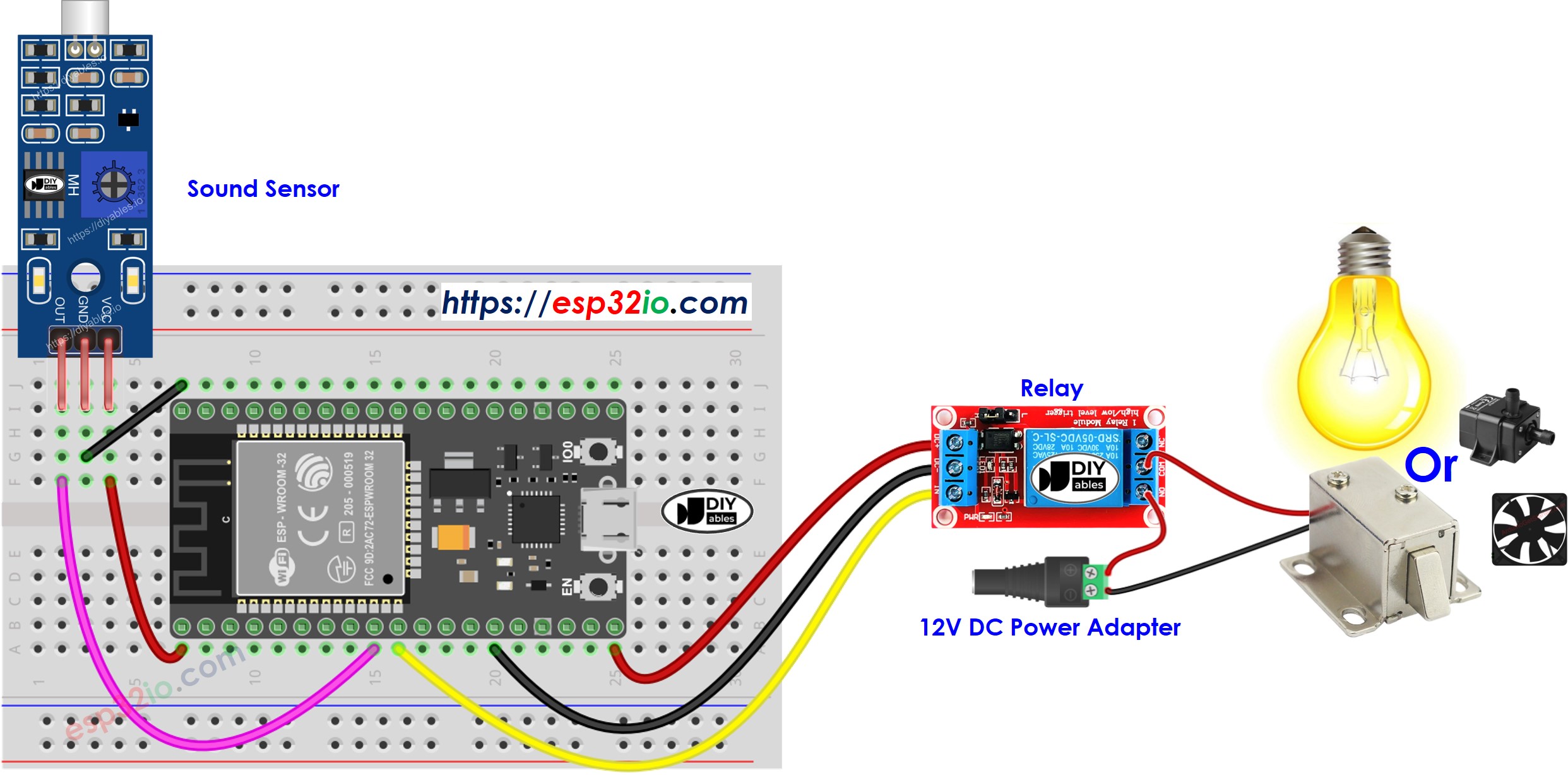
이 이미지는 Fritzing을 사용하여 만들어졌습니다. 이미지를 확대하려면 클릭하세요.
ESP32 및 다른 구성 요소에 전원을 공급하는 방법에 대해 잘 알지 못하는 경우, 다음 튜토리얼에서 안내를 찾을 수 있습니다: ESP32 전원 공급 방법.
ESP32 코드 - 소리 스위치로 릴레이 토글
아래 코드는 소리가 감지될 때마다 릴레이의 상태를 전환합니다.
사용 방법
- 만약 이것이 ESP32를 처음 사용하는 경우라면, ESP32 - 소프트웨어 설치을 참조하세요.
- 위 이미지와 같이 배선하세요.
- ESP32 보드를 마이크로 USB 케이블을 이용하여 PC에 연결하세요.
- PC에서 Arduino IDE를 열어주세요.
- 올바른 ESP32 보드(예: ESP32 Dev Module)와 COM 포트를 선택하세요.
- USB 케이블을 통해 ESP32를 PC에 연결하세요
- Arduino IDE를 열고, 올바른 보드와 포트를 선택하세요
- 위의 코드를 복사하고 Arduino IDE로 열어주세요
- Arduino IDE에서 Upload 버튼을 클릭하여 코드를 ESP32에 업로드하세요

- 소리 센서 앞에서 손뼉을 치세요
- 릴레이 상태의 변화를 확인하세요
코드 설명
소스 코드의 주석 라인에 있는 줄별 설명을 읽으세요!
ESP32 코드 - 일정 시간 동안 소리에 반응하는 릴레이
아래 코드는 소리가 감지될 때 일정 시간 동안 릴레이를 켭니다. 일정 시간이 지나면 릴레이는 꺼집니다.
위에 언급된 코드는 간단함을 위해 delay() 함수를 사용합니다. 하지만 추가 코드를 포함시키면, 딜레이 시간 동안 차단될 수 있습니다. 이를 해결하기 위해, 다음 코드는 ezLED 라이브러리를 사용하여 비차단 방식을 구현합니다. ezLED 라이브러리는 차단을 방지하기 위해 delay 대신 millis() 함수를 내부적으로 사용합니다.
사용 방법
- ESP32를 처음 사용하는 경우, ESP32 - 소프트웨어 설치을 확인하세요.
- 위 이미지와 같이 배선하세요.
- ESP32 보드를 마이크로 USB 케이블로 PC에 연결하세요.
- PC에서 Arduino IDE를 엽니다.
- 올바른 ESP32 보드(예: ESP32 Dev Module)와 COM 포트를 선택하세요.
- ESP32를 USB 케이블로 PC에 연결하세요.
- Arduino IDE를 열고, 올바른 보드와 포트를 선택하세요.
- Arduino IDE의 왼쪽 바에 있는 Libraries 아이콘을 클릭하세요.
- "ezLED"를 검색 후, ArduinoGetStarted의 led 라이브러리를 찾으세요.
- EzLED 라이브러리를 설치하려면 Install 버튼을 클릭하세요.
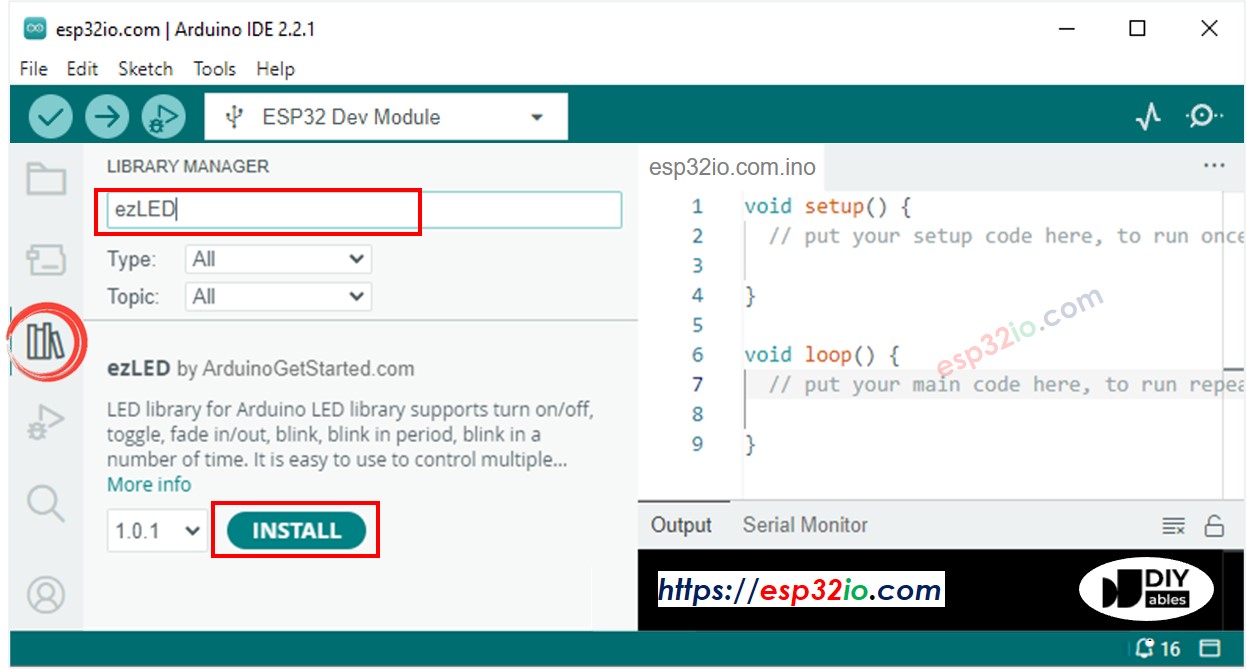
- 위의 코드를 복사하여 아두이노 IDE로 열기
- 코드를 ESP32에 업로드하려면 아두이노 IDE에서 Upload 버튼을 클릭하세요

- 소리 센서 앞에서 손뼉을 치세요
- 릴레이의 상태 변화를 확인하세요
동영상
비디오 제작은 시간이 많이 걸리는 작업입니다. 비디오 튜토리얼이 학습에 도움이 되었다면, YouTube 채널 을 구독하여 알려 주시기 바랍니다. 비디오에 대한 높은 수요가 있다면, 비디오를 만들기 위해 노력하겠습니다.
